Przeglądasz dokumentację Apigee Edge.
Przejdź do
Dokumentacja Apigee X. informacje.
Wprowadzenie
Po opublikowaniu dotychczasowego planu stawek możesz zmienić tylko jego datę zakończenia. Możesz jednak utworzyć nową wersję planu, która będzie zawierać zmienione właściwości, np. zmieniły stawki według planu. Możesz skonfigurować nową wersję, aby weszła w życie w przyszłości. pierwotny plan stawek kończy się wraz z wejściem zmiany w życie.
Załóżmy na przykład, że masz utworzony abonament standardowy, który wygasa 31 grudnia 2019 r. chcesz go zastąpić innym abonamentem, który zacznie obowiązywać 1 stycznia 2020 r. Aby to zrobić: utworzysz przyszły plan stawek i skonfigurujesz go, aby zaczął obowiązywać 1 stycznia 2020 r.
Jeśli w bieżącym planie stawek nie ustawiono daty zakończenia, możesz zastąpić dotychczasowy abonament plan cenowy w przyszłości, który rozpoczyna się już dzisiaj. Konieczne jest wygaśnięcie bieżącego abonamentu, zgodnie z opisem w sekcji Wygaśnięcie opublikowanego planu stawek.
Deweloperzy zostaną powiadomieni o zmienionym planie stawek. Deweloperzy, którzy akceptują wersję oryginalną plan stawek jest automatycznie rejestrowany w przypadku zmiany (ale masz możliwość odrzucenia wersja).
Plan stawek możesz utworzyć za pomocą interfejsu zarządzania lub interfejsu API do zarabiania zgodnie z opisem w tym artykule: w następujących sekcjach.
Tworzenie przyszłego planu stawek za pomocą interfejsu
Utwórz przyszły plan stawek w sposób opisany poniżej.
Edge
Aby utworzyć przyszłą wersję planu stawek, który rozpocznie się później niż dzisiaj za pomocą interfejsu Edge, wykonaj opisane poniżej czynności.
- Na stronie Abonamenty
umieść kursor w wierszu powiązanym z planem stawek, dla którego chcesz utworzyć przyszły plan stawek.
Plan stawek musi mieć datę zakończenia. - Kliknij +Przyszłość.
- W sekcji Plan przyszłych stawek wybierz jedną z tych opcji:
- Wznów cały okres umowy z nową datą wejścia w życie: plan stawek w przyszłości od daty wejścia w życie. Okres odnowienia przyszłego planu stawek jest taki sam jak w przypadku w bieżącym planie.
- Odlicz czas spędzony w ramach poprzedniej umowy od nowego okresu według daty wejścia w życie: plan przyszłych stawek zacznie obowiązywać z dniem wejścia w życie. Czas korzystania z bieżącego plan stawek zostanie odjęty od okresu odnowienia przyszłego planu stawek. Oznacza to, że jeśli deweloper korzysta z bieżącego abonamentu przez 3 miesiące, a okres odnowienia jest skrócony o 3 miesiące miesięcy.
- Skonfiguruj te pola w górnym panelu:
Uwaga: inne pola są tylko do odczytu.Pole Opis Domyślny Wymagane Nazwa planu taryf Nazwa Twojego planu stawek.
Uwaga: nazwa nie musi być zgodna z pierwotną nazwą abonamentu.
Nazwa istniejącego abonamentu Tak Data rozpoczęcia Data wejścia planu w życie. Wpisz datę rozpoczęcia lub wybierz ją w kalendarzu. Dzisiaj Nie Data zakończenia Data zakończenia abonamentu. Aby określić datę zakończenia, włącz przełącznik Ma datę zakończenia,wpisz datę zakończenia lub wybierz ją w kalendarzu. Uwaga: plan stawek będzie obowiązywał do końca dnia w określonym dniu. Jeśli na przykład chcesz wygasnąć 1 grudnia 2018 r., ustaw wartość endDate na 2018-11-30. W tym przypadku abonament wygasa z końcem dnia 30 listopada 2018 roku. wszystkie żądania przesłane 1 grudnia 2018 r. zostaną zablokowane.
Brak Nie Widoczne dla portali Określ, czy abonament ma być publiczny czy prywatny. Przeczytaj sekcję Publiczne a prywatne abonamenty. Włączono Nie - Skonfiguruj opłaty w ramach abonamentu. Zobacz Konfigurowanie opłat.
Uwaga: nie dotyczy planów powiadomień z możliwością dostosowania. - Jeśli wybierzesz pakiet produktów, który zawiera więcej niż 1 usługę interfejsu API, w sekcji Ogólny lub ogólny plan stawek określ te preferencje:
Uwaga: ten krok nie dotyczy planów powiadomień z możliwością dostosowania.
Pole Opis Domyślny Skonfiguruj każdą usługę osobno Flaga określająca, czy należy skonfigurować osobny plan stawek dla każdej usługi API. Wyłączono Skonfiguruj ofertę freemium dla każdej usługi osobno Flaga określająca, czy skonfigurować plan freemium dla każdej usługi API. Wyłączono Wybierz produkt Jeśli włączysz jedną lub obie flagi, musisz wybrać każdą usługę osobno na liście i skonfigurować szczegóły jej abonamentu. Uwaga: pamiętaj, aby skonfigurować wszystkie produkty w pakiecie.
Nie dotyczy - Skonfiguruj szczegóły abonamentu zgodnie z wybranym typem abonamentu:
- Kliknij jedną z tych opcji:
Przycisk Opis Aktualizowanie wersji roboczej Zapisz plan stawek jako wersję roboczą. Plan stawek nie będzie widoczny dla deweloperów aplikacji, dopóki go nie opublikujesz. W wersji roboczej planu stawek możesz edytować dowolne pole.
Opublikuj wersję roboczą Opublikuj plan. Uwaga: po opublikowaniu planu stawek możesz zmienić datę zakończenia tylko wtedy, gdy nie jest jeszcze ustawiona. Nie możesz usunąć planu stawek po jego opublikowaniu, ale możesz go usunąć i zastąpić przyszłym planem stawek zgodnie z opisem w artykule Wygaśnięcie opublikowanego planu stawek.
Classic Edge (Private Cloud)
Aby utworzyć przyszłą wersję planu stawek, który rozpocznie się później niż dzisiaj w interfejsie Classic Edge, wykonaj opisane poniżej czynności.
- W katalogu pakietów w kolumnie Wersja robocza/Przyszła kliknij +Przyszła,
plan stawek, który chcesz zastąpić.

Otworzy się okno przyszłego planu taryf.
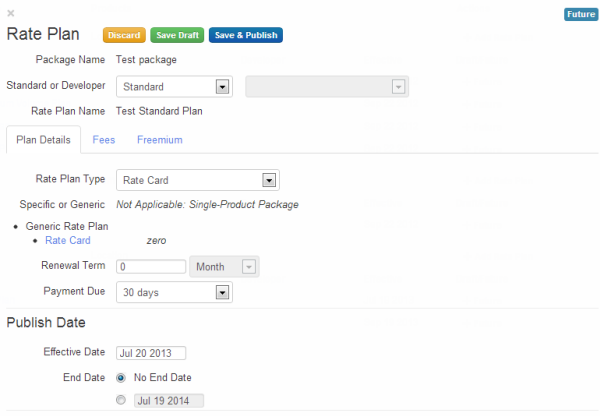
Główna różnica między oknem bieżącego planu stawek a oknem przyszłego planu stawek to Dodaliśmy sekcję Obecni subskrybenci.

- Tak samo jak w przypadku każdego abonamentu:
- Wpisz nazwę planu w polu Nazwa planu taryf. Nazwa nie musi być taka sama nazwę pierwotnego planu stawek.
- Konfigurowanie opłat za abonament (opcjonalne).
- Skonfiguruj szczegóły abonamentu zgodnie z wybranym typem:
- określ datę wejścia w życie przyszłego planu (patrz Publikowanie planów stawek), i datę zakończenia (możesz też wybrać „Brak daty zakończenia”, jeśli nie chcesz, zakończy się w określonym dniu). Jeśli w bieżącym planie ustawiono datę zakończenia, data wejścia w życie przyszłego planu powinna być późniejsza niż data zakończenia bieżącego .
- W sekcji Obecni subskrybenci wybierz jedną z tych opcji:
- Rozpocznij pełny okres obowiązywania umowy z nową datą wejścia w życie. Plan dotyczący przyszłych stawek przechodzi w od daty wejścia w życie. Okres odnowienia przyszłego planu stawek jest taki sam jak w przypadku w bieżącym planie.
- Odejmij czas związany z poprzednią umową od nowego okresu według daty wejścia w życie. plan przyszłych stawek zacznie obowiązywać z dniem wejścia w życie. Czas korzystania z bieżącego plan stawek zostanie odjęty od okresu odnowienia przyszłego planu stawek. Oznacza to, że jeśli deweloper korzysta z bieżącego abonamentu przez 3 miesiące, a okres odnowienia jest skrócony o 3 miesiące miesięcy.
- W polu Data wejścia w życie wpisz datę rozpoczęcia, która przypada po dacie zakończenia istniejącego abonamentu.
Tworzenie przyszłego planu stawek za pomocą interfejsu API
Możesz utworzyć przyszły plan stawek za pomocą interfejsu API, wysyłając żądanie POST do
/organizations/{org_name}/monetization-packages/{package_id}/rate-plans/{plan_Id}/revision
Gdzie:
{org_id}to nazwa organizacji.{package_id}to identyfikator pakietu interfejsu API.{plan_Id}to identyfikator abonamentu.
parentRatePlanokreśla identyfikator pierwotnego planu stawek.startDateokreśla datę wejścia w życie nowego abonamentu.
Nazwa przyszłego planu stawek nie może być taka sama jak nazwa pierwotnego planu. Ponadto musi to być
jest unikalna wśród wszystkich planów stawek. Jeśli chcesz zachować pierwotną datę rozpoczęcia zarejestrowaną dla
programistom ustaw flagę keepOriginalStartDate na true. Ta flaga
domyślna wartość to false.
Więcej informacji o ustawieniach konfiguracji znajdziesz w sekcji Ustawienia konfiguracji dotyczące planów stawek.
Na przykład to żądanie tworzy przyszły plan stawek:
$ curl -H "Content-Type:application/json" -X POST -d \
'{
"parentRatePlan": {
"id": "monetization_package_flat_rate_card_plan_1379513833409"
},
"name": "Flat rate card plan",
"developer":null,
"developerCategory":null,
"advance": "false",
"currency": {
"id" : "usd"
},
"description": "Flat rate card plan",
"displayName" : "Flat rate card plan",
"frequencyDuration": "30",
"frequencyDurationType": "DAY",
"earlyTerminationFee": "10",
"monetizationPackage": {
"id": "location"
},
"organization": {
"id": "{org_name}"
},
"paymentDueDays": "30",
"prorate": "false",
"published": "true",
"ratePlanDetails": [
{
"currency": {
"id" : "usd"
},
"paymentDueDays": "30",
"meteringType": "UNIT",
"organization": {
"id": "myorg"
},
"ratePlanRates": [
{
"type": "RATECARD",
"rate": "0.05",
"startUnit": "0"
}
],
"ratingParameter": "VOLUME",
"type": "RATECARD"
}],
"recurringStartUnit": 1,
"recurringType": "CALENDAR",
"recurringFee": "10",
"setUpFee": "10",
"startDate": "2014-01-01 00:00:00",
"type": "STANDARD"
}' \
"https://api.enterprise.apigee.com/v1/mint/organizations/{org_name}/monetization-packages/location/rate-plans/monetization_package_flat_rate_card_plan_1379513833409/revision" \
-u email:password

